Konfigurasi FTP dengan Server VSFTPD di Debian 9
Assalamualaikum Wr.Wb
Welcome back to myblog!!! untuk pembahasan kali ini saya akan membahas tentang materi Debian 9 yaitu ftp untuk lebih lanjutnya nyok kita lakukan.
ProFTPD merupakan sebuah aplikasi yang berguna untuk melakukan transfer data atau biasa dikenal FTP (File Transfer Protocol), juga sebagai perangkat lunak bebas dan sumber terbuka, kompatibel dengan sistem mirip Unix dan Microsoft Windows (via Cygwin). Dengan adanya ProFTPD, kita dapat membuat server FTP, juga untuk membuat sebuah server yang menyediakan fasilitas upload dan download dari server tersebut.
LET'S DO THIS

Pertama
pastikan kalian sudah membuat DNS serta sudah menambahkan domain local sebagai
ftp,masuk ke directory folder domain DNS kalian dengan masukan perintah nano
(folderdomain) > Jika sudah kalian tambahkan domain ftp seperti gambar
dibawah ini:
Untuk memastikan bekerja atau tidak ping ftp.akhmal.net
Setelah itu kita install Ftp server Vsftpd dengan memasukan perintah apt-get install vsftpd
Sekarang kita buat user dan password dengan perintah adduser(terserah kalian) dan tulis password terserah kalian.
Kita akan copy file Vsftpd yang terdapat pada directory /etc dengan masukan perintah cp vsftpd.conf vsftpd.conf.backup > kita cek dengan perintah ls -al.
Kita masuk ke file vsftpd.conf > kita hilangkan tanda pagar pada kolom write_enable=YES yang berarti kita akan mengaktifkannya dan simpan.
Jika sudah disimpan kita akan restart agar konfigurasi dapat berjalan dengan masukan perintah /etc/init.d/vsftpd restart.
Selanjutnya adalah pengetesan ip server dan dns dari server ftpnya diclient. Sebelum melakukannya kita ubah dulu jaringan Ftp servernya dan matikan firewall kalian.
Jika sudah dimatikan kita bisa cek koneksi jaringan dengan perintah ping ftp.akhmal.net.
Berikutnya kita akan masuk Ftp melalui client di terminal CMD dengan perintah ftp ftp.akhmal.net > masukan user dan password > masukan perintah mkdir berhasil untuk membuat folder baru > kita cek dengan perintah ls.
Oke jika sudah ditambahkan kita cek pada server apakah masuk data yang kita buat atau tidak,dengan cara masukan perintah ls dan ls -al.
Untuk pengujiannya kita buka buka ftp didalam folder client dengan perintah ftp://ipserver.Masukan user dan password yang sudah dibuat sebelumnya > klik log on.
Kita akan membuat folder baru pada directory ftp nya.
Jika sudah dibuat kita akan cek dengan masuk ftp melalui browser dengan masukan perintah di browser ftp://ipserver/domain > dan masukan user dan passwordnya.
Maka akan ada folder yang barusan kita tambahkan.
Untuk pengecekan pada server kalian bisa masuk ke directory user yang sudah dibuat > masukan perintah ls untuk mengecek dan ternyata sudah ada foldernya
Konfigurasi VSFTPD menggunakan ANONYMOUS
Untuk file yang akan dikonfigurasi kita masukan perintah mkdir -p /home/ (kita jadikan directory home sebagai parent directory) > masukan perintah chown nobody:nogroup /home/ > echo "vsftpd test file" | tee ftp/status.log.
setelah itu kita akan membuat folder ftpnya dengan perintah mkdir /home/ftp > masukan perintah chmod 777 /home/ftp.
Kita akan masuk ke directory nano vsftpd.conf > dan edit file nya seperti gambar di bawah ini :
Listen=YES
anonymous_enable=YES
anon_root=/home/ftp
non_anon_password=YES
local_enable=YES
write_enable=YES
local_umask=022
anon_upload_enable=YES
anon_mkdir_write_enable=YES
#listen_ipv6=YES
Kita akan tambahkan file Konfigurasinya dengan masukan perintah touch /home/ftp/system.log > chmod 755 /home/ftp/ > chown ftp:ftp /home/ftp > chown root:ftp /home/ftp.
Pengujian
Pertama ktia masukan perintah ftp localhost > masukan user anonymous dan password dikosongkan saja.
Untuk kalian jika anonymous bisa upload file kalian bisa tambahkan konfigurasi tambahan dengan masukan perintah mkdir /home/ftp/upload/ > chmod 777 /home/ftp/upload > usermod -d /home/ftp/upload ftp > touch /home/ftp/upload/upload.doc.
Sekarang kita coba login anonymous dan masukan perintah cd upload > check dengan ketik ls > dan kita akan buat foldernya dengan masukan perintah mkdir (namafile).
Pertanyaan : Buat 2 User yang berbeda dengan mengakses direktori masing-masing pada ftp tersebut,yang mana user 1 bisa upload dan downlaod file dan user ke 2 hanya bisa download saja?
Pertama kita akan membuat user 1 yang hanya bisa akses upload dan download dengan perintah adduser (namauser).
Dan yang kedua kita akan membuat user 2 yang hanya bisa akses download saja dengan perintah adduser (namauser).
Untuk memberi batasan hak akses,kita akan melakukan konfigurasi chmod yaitu untuk user hasan karena supaya bisa akses upload dan download kita masukan perintah chmod 777 /home/jaja dan untuk user 2 yang hanya bisa akses download saja kita masukan perintah chmod 555 /home/jiji.
Note: 777 adalah batasan akses full dan 555 adalah batasan akses read only.
PENGUJIAN
Jika sudah kita masuk ke ftp di client dengan perintah ftp ftp.akhmal.net > masukan user jaja > ketik dir > dan kita akan coba membuat folder dengan perintah mkdir (namafolder) > dan untuk mengeceknya ketik ls dan ternyata folder yang kita buat sudah ada.
Dan kita akan uji coba juga user yang kedua yang hanya bisa download saja > masuk ke ftp di client dengan perintah ftp.akhmal.net > masukan user jiji > ketik dir > dan coba kita buat folder dengan perintah mkdir (namafolder) dan ternyata tidak bisa atau operation failed.
untuk mengecek foldernya kita bisa masukan perintah ls /home/jaja/ -al untuk user jaja dan ls /home/jiji/ -al untuk user jiji
Dan kita akan uji coba juga di folder client > masukan perintah ftp://192.168.43.19 > masukan user jaja yang bisa upload dan download > klik log on
Dan ternyata bisa
Dan untuk user kedua kita cek juga di folder client > masukan perintah ftp://192.168.43.19 > masukan user jiji yang hanya bisa download saja > klik log on
jika kalian sudah berada distep ini maka kalian berhasil. Mohon maaf kalau masih ada kesalahan diblog ini karna saya juga masih belajar sekian terima kasih
Wassalamualaikum Wr.Wb





























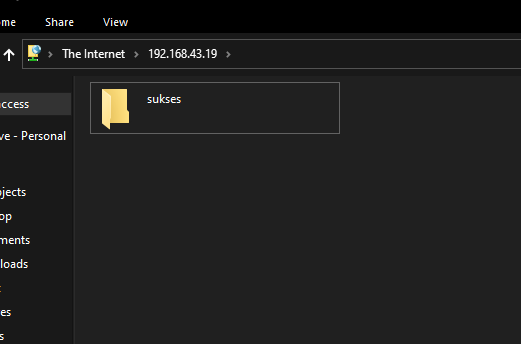



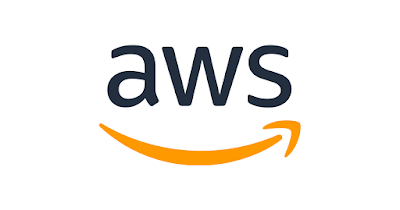
Komentar
Posting Komentar